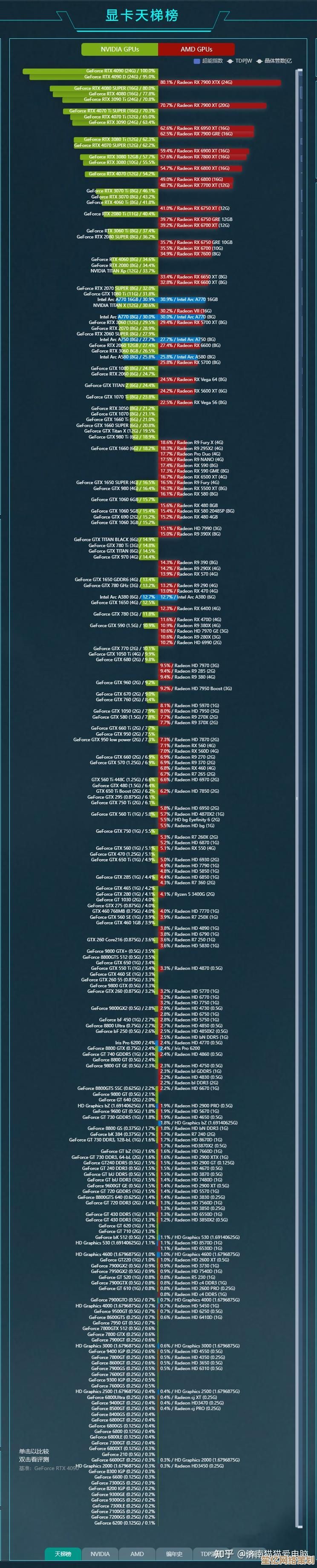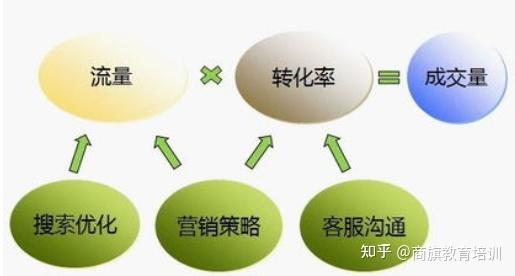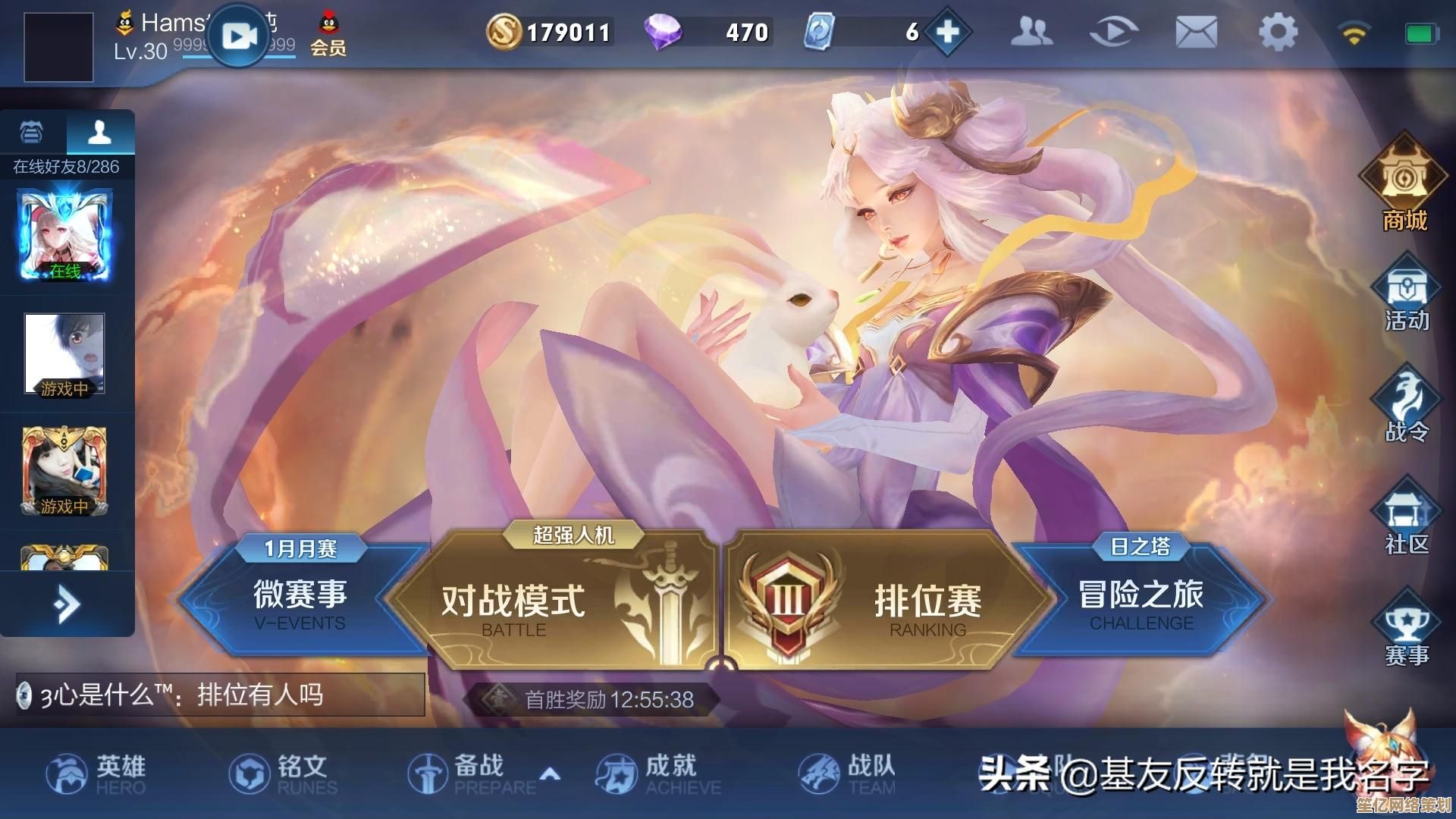轻松掌握Windows 11自动更新关闭方法与实用技巧
- 问答
- 2025-10-03 08:18:51
- 1
我是这样搞定Windows 11自动更新的
行吧,我得承认,我其实挺烦Windows 11的自动更新的,不是我不喜欢新功能,而是它总在最要命的时候跳出来——比如我正在赶稿子,或者深夜打游戏团战正high,突然屏幕一暗,告诉我“别干了,我要更新了”,行,你厉害,我认输。
但后来我发现,其实关掉自动更新没那么玄乎,只是微软把它藏得有点深,我来分享几个我自己试过的方法,不一定完美,但至少能让你拿回一点控制权。
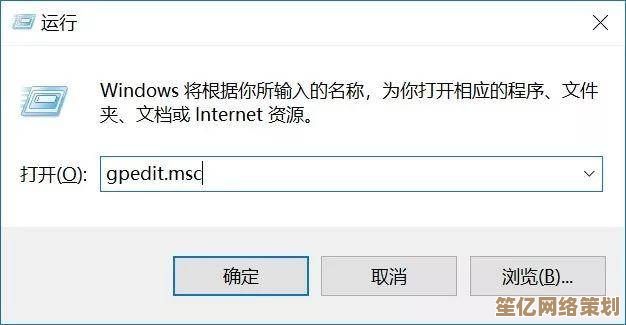
暂停更新(最省事,但治标不治本)
如果你只是暂时想清静几天,比如在项目截止日前不想被打扰,可以试试这个:
- 打开“设置” → “Windows更新”
- 点“暂停更新”,选一个时间段(最多能暂停5周)
个人吐槽:这功能就像“延迟闹钟”,迟早还得响,但临时救急还行,我上次出差前暂停了三周,回来还是被更新提示糊了一脸——但它至少没在我做PPT的时候蹦出来。
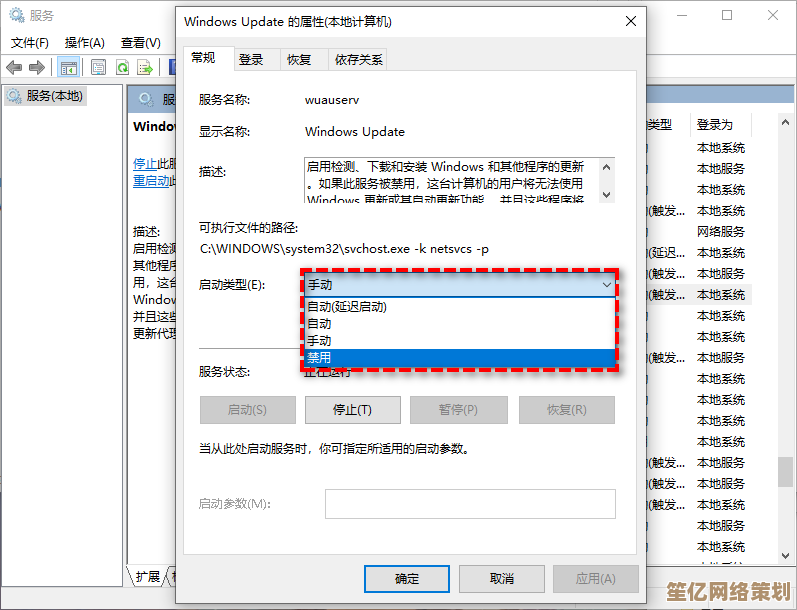
组策略编辑器(适合Win 11专业版用户)
如果你是专业版,可以玩点更狠的:
- 按
Win+R,输入gpedit.msc回车 - 找到“计算机配置” → “管理模板” → “Windows组件” → “Windows更新”
- 双击“配置自动更新”,选“已禁用”
注意:这招能彻底关掉自动更新,但副作用是——安全补丁也没了,我自己试过,结果某天电脑中了勒索病毒,差点没哭出来,所以现在我只在测试软件兼容性时才敢这么干。
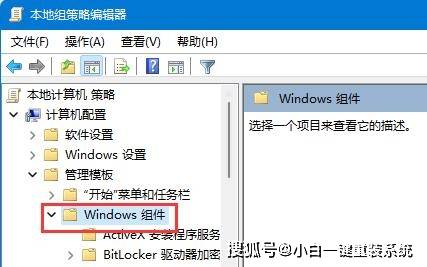
服务管理器(通用但有点风险)
所有版本都能用,但需要手稳:
- 按
Win+R,输入services.msc - 找到“Windows Update”,右键“属性”
- 把“启动类型”改成“禁用”,然后点“停止”
血泪教训:有一次我手滑,把“Windows Installer”给禁了,结果软件装不上也删不掉……所以操作前务必看清楚名字!禁用后记得定期手动检查更新,否则漏洞补丁全漏了。
一些歪门邪道(不一定推荐,但有意思)
- 断网大法:把网络设为“按流量计费”,Windows会减少更新,但我试过,它偶尔还是会偷偷下载。
- 注册表魔改:能彻底锁死更新,但改崩了得重装系统,新手千万别试!
- 物理疗法:我朋友干脆拔了网线用电脑,结果忘了插回去,三天后发现邮件没同步——客户骂街了。
最后说点实在的
其实完全关更新不是好事,微软虽然烦人,但安全补丁真能防病毒,我的妥协方案是:
设个活跃时间(设置→Windows更新→更改使用时段),告诉系统我什么时候在工作,别来烦我。
每周一早上手动点一下更新——习惯后反而觉得挺踏实。
说到底,电脑是工具,别让它骑到你头上,稍微调教一下,能省不少心烦,如果你有更野的路子,欢迎交流——反正微软大概也不会听我们的吐槽。
本文由召安青于2025-10-03发表在笙亿网络策划,如有疑问,请联系我们。
本文链接:http://waw.haoid.cn/wenda/17763.html

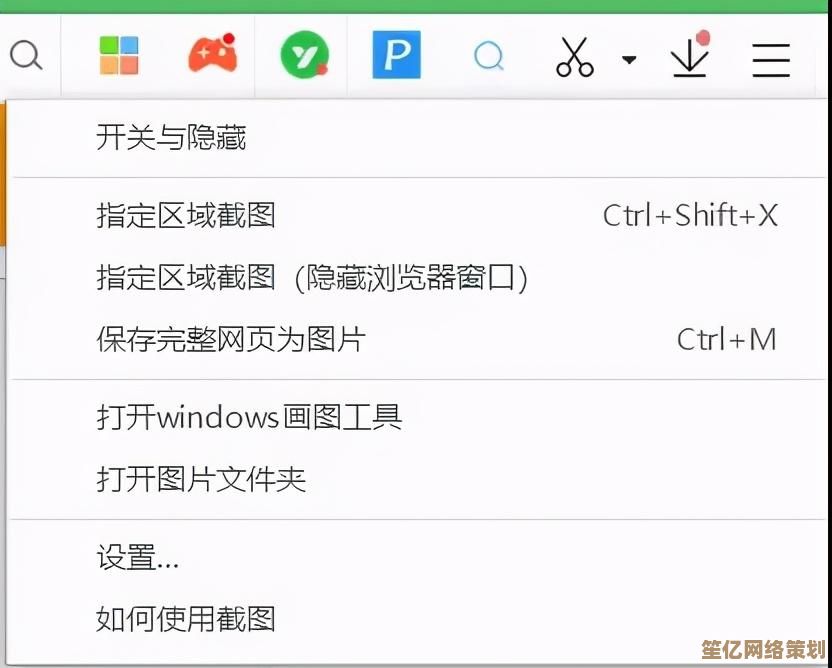
![[QQ邮件]智能便捷的电子邮件平台,助您高效管理邮件,沟通无忧](http://waw.haoid.cn/zb_users/upload/2025/10/20251003094233175945575343488.jpg)